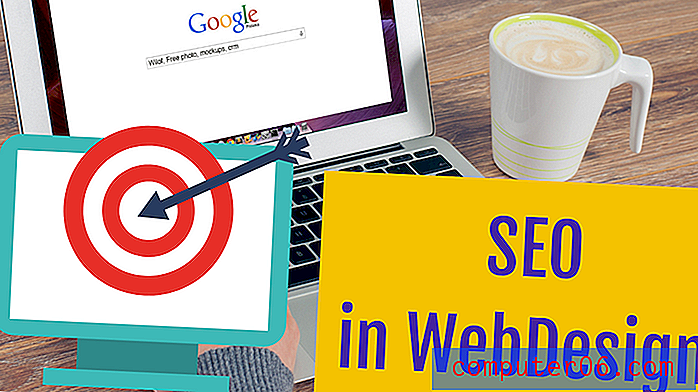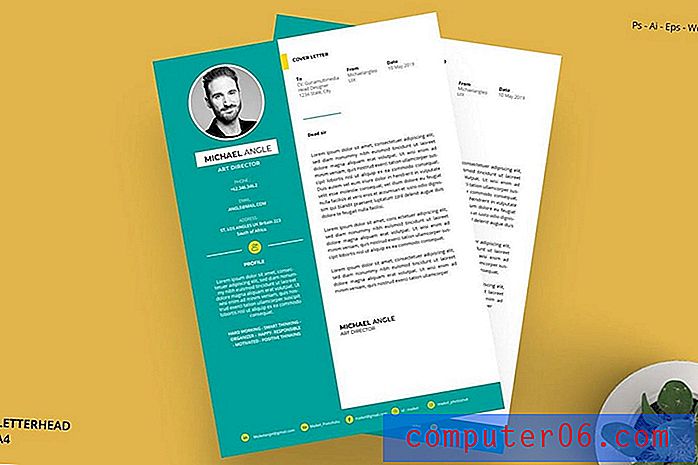Kako isključiti dvostruki razmak u programu Word 2013
Zadnja izmjena: 14. prosinca 2016
Razmak između redaka jedan je od najvećih čimbenika koji pridonose duljini dokumenta. Ako prema zadanom koristite dvostruki razmak, tada svaki dokument koji stvorite može biti gotovo dvostruko dulji nego što bi bio da umjesto njega upotrebljavate jedan razmak.
Ako je kopija programa Microsoft Word 2013 na vašem računalu zadana dvostruko razmaknuta, tada možete prilagoditi ovu postavku tako da se koristi razmak između redaka. Slijedite naš kratki vodič u nastavku da biste saznali kako u programu Word 2013 možete promijeniti zadani razmak reda.
Kako se riješiti zadanog dvostrukog razmaka u programu Word 2013
U ovom će se vodiču pretpostaviti da je zadani razmak redaka u vašoj kopiji Worda 2013 postavljen na dvostruki razmak te da ga želite promijeniti u pojedinačni razmak.
Ako jednostavno želite promijeniti razmak na postojećem dokumentu, a ne želite mijenjati zadane postavke, možete pročitati ovaj članak. Ovo može biti dobra opcija ako vam škola ili mjesto zaposlenja zahtijeva dvostruki razmak, ali imate jedan dokument koji želite izmijeniti.
Korak 1: Otvorite Microsoft Word 2013.
2. korak: Kliknite karticu Početna na vrhu prozora.

Korak 3: Kliknite mali gumb Postavke paragrafa u donjem desnom kutu odjeljka Odlomka navigacijske vrpce.
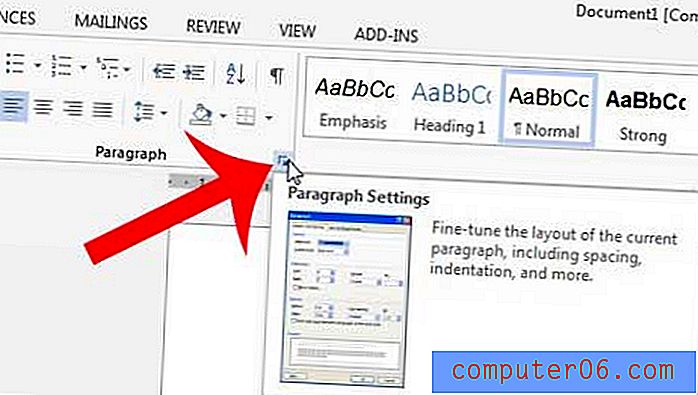
Korak 4: Kliknite padajući izbornik pod razmakom linija, a zatim odaberite opciju Single . Imajte na umu da možete odabrati bilo koju drugu opciju između razmaka koje biste željeli.
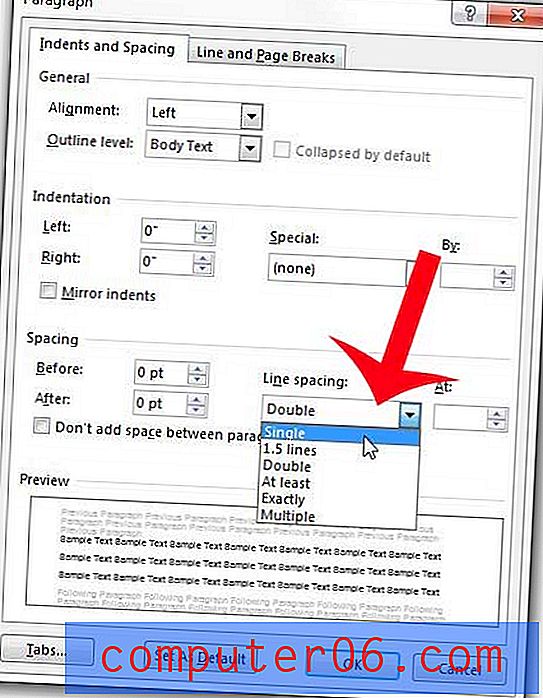
Korak 5: Kliknite gumb Postavi kao zadano na dnu prozora.
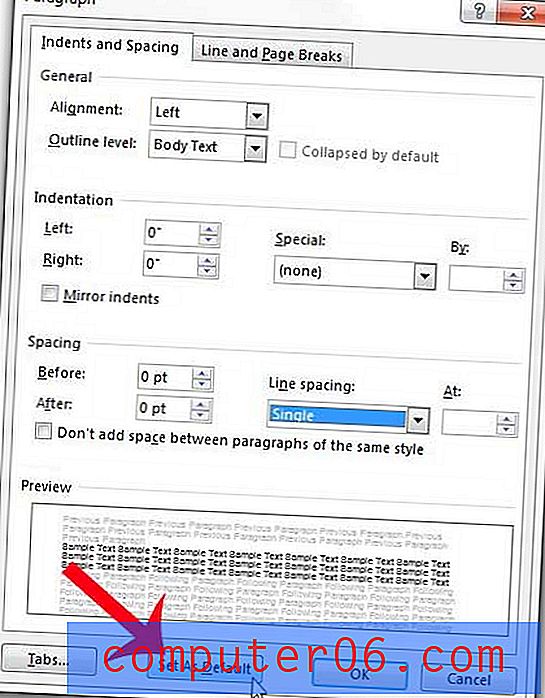
Korak 6: Kliknite gumb s lijeve strane Svi dokumenti na temelju predloška Normal, a zatim kliknite gumb U redu .
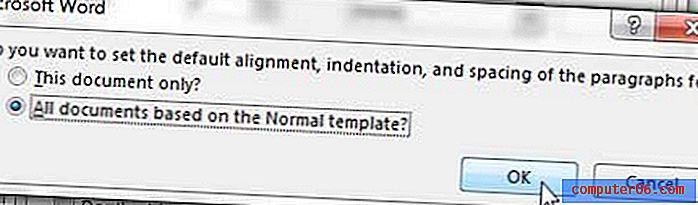
Svaki novi dokument koji stvorite u programu Word 2013 upotrebljavat će razmake redaka koje ste upravo odabrali.
Sažetak - Kako promijeniti zadani razmak reda u programu Word 2013
- Kliknite karticu Početna .
- Kliknite gumb Postavke paragrafa u odjeljku Odjeljak vrpce.
- Kliknite padajući izbornik pod razmakom linija, a zatim odaberite željeni razmak redaka.
- Kliknite gumb Postavi kao zadani .
- Kliknite krug s lijeve strane Svi dokumenti na temelju predloška Normal, a zatim kliknite U redu .
Ako imate postojeći dokument s dvostrukim razmakom i želite ga promijeniti u pojedinačni razmak, umjesto toga možete slijediti korake u donjem odjeljku.
Kako odvojiti prostor u Wordu 2013
Korak 1: Kliknite bilo gdje u dokumentu, a zatim pritisnite Ctrl + A za odabir cijelog dokumenta.
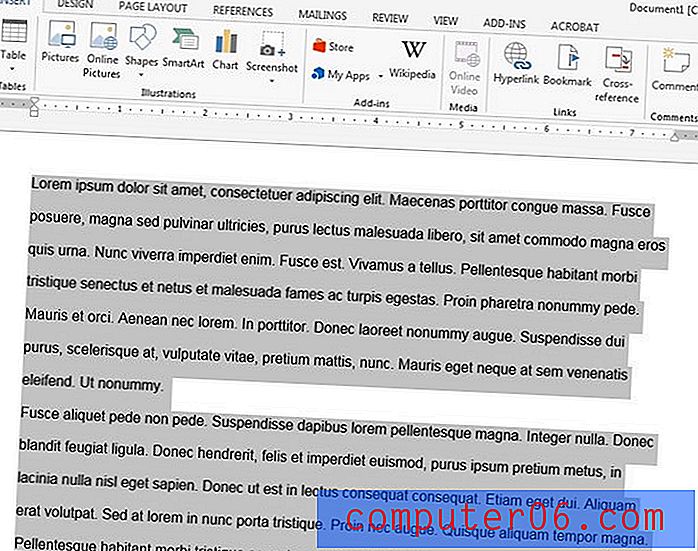
2. korak: Kliknite karticu Početna na vrhu prozora.
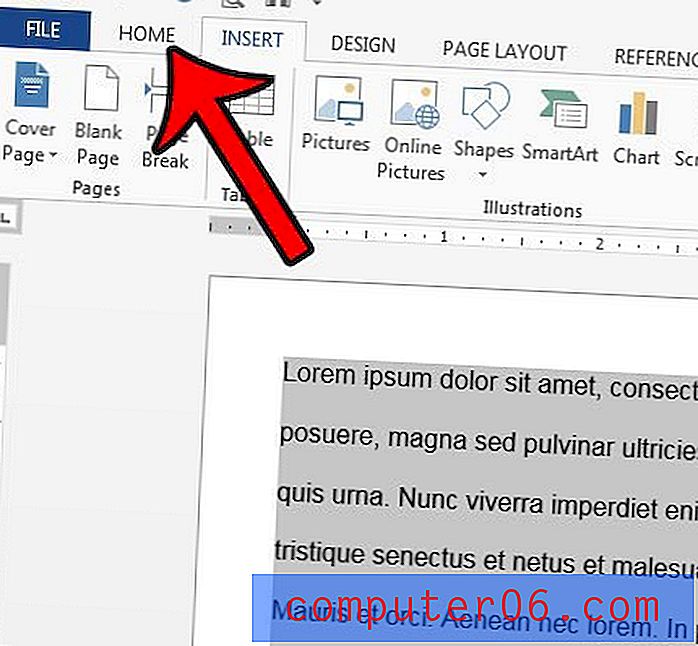
Korak 3: Kliknite gumb Linija i razmak stava u odjeljku Odjeljak vrpce, a zatim kliknite opciju 1.0 .
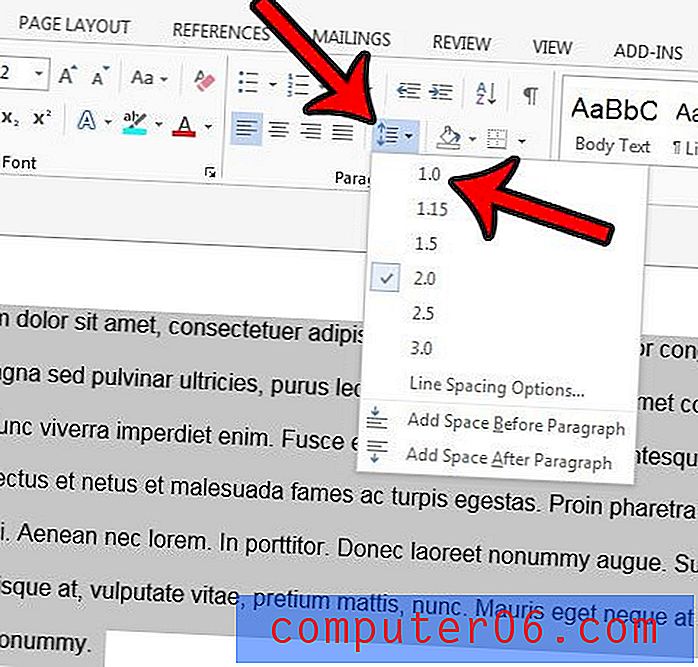
Sažetak - Kako ukloniti dvostruki razmak u postojećem Word dokumentu i prebaciti se na pojedinačni razmak
- Kliknite unutar tijela dokumenta, a zatim pritisnite Ctrl + A za odabir cijelog dokumenta.
- Kliknite karticu Početna .
- Kliknite gumb Razmak linija i razmaka, a zatim pritisnite 1, 0 .
Želite li svoje nove dokumente spremiti na drugu lokaciju? Saznajte kako promijeniti zadanu lokaciju za spremanje programa Word 2013 i započeti spremanje dokumenata na lokaciju po vašem izboru.